要设置Word段落缩进,可以按照以下步骤进行操作:1. 打开Word文档;2. 选中需要设置缩进的段落;3. 在“开始”选项卡中,找到“段落”组,点击右下角的小箭头;4. 在弹出的“段落”对话框中,找到“缩进”部分,可以设置左缩进和右缩进;5. 需要输入缩进的数值,点击“确定”即可。
在这个过程中,最关键的一点是如何选择合适的缩进数值,以确保文本的可读性和美观性。常见的左缩进设置为0.5英寸,这样可以使段落更加明确,避免文本过于紧凑。
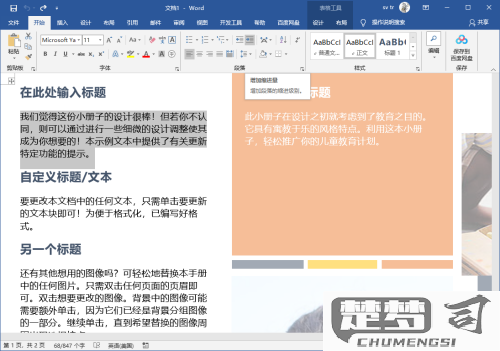
一、段落缩进的类型
段落缩进主要有三种类型:左缩进、右缩进和首行缩进。左缩进是指整个段落向右移动,右缩进则是向左移动,而首行缩进是指段落的第一行向右缩进,常用于美化排版和区分段落。针对不同的文档风格和排版需求,选择合适的缩进类型至关重要。
二、缩进设置对文档排版的影响
段落的缩进设置直接影响到文档的整体视觉效果和可读性。合理的缩进可以使文本结构更加清晰,帮助读者快速找到关键信息。专业文档、学术论文和商业报告等对排版要求较高的文档,合理的缩进设置尤为重要,可提升文档的专业性。
三、常见问题及解决方案
在设置段落缩进时,用户会遇到以下问题:1. 缩进设置后未能生效;2. 文档打印效果与屏幕显示不一致;3. 不同版本的Word操作界面不同。针对第一个问题,确保在选中段落后再进行设置,并检查是否有其他格式覆盖了缩进设置。第二个问题可以通过打印预览功能进行检查和调整。第三个问题建议查阅相应版本的Word帮助文档,找到的操作步骤。
相关问答FAQs
问:如何快速清除段落缩进设置?
答:选中需要清除缩进的段落,点击“开始”选项卡中的“清除格式”按钮,或在“段落”对话框中将缩进数值恢复为0,即可清除所有缩进设置。
问:可以对不同段落设置不同的缩进吗?
答:可以。选中不同的段落,分别按照上述步骤设置即可,每个段落的缩进设置互不影响。
猜你感兴趣:
老电脑xp好还是win7好
上一篇
苹果设备共享wifi密码
下一篇
